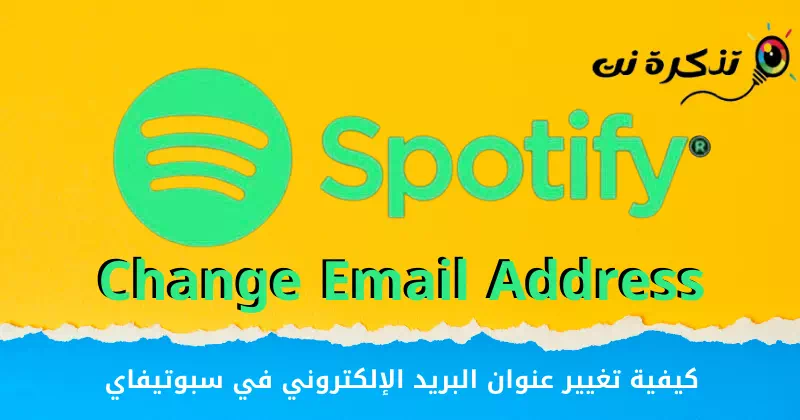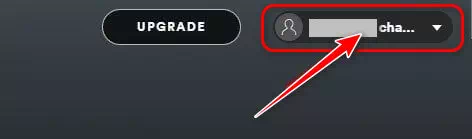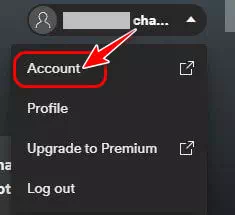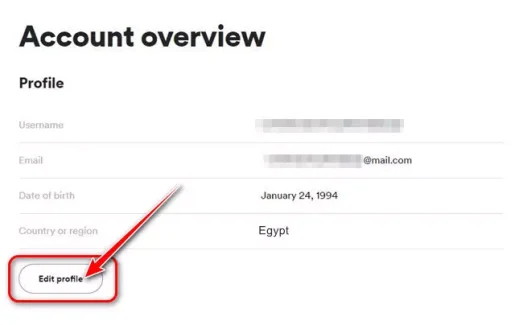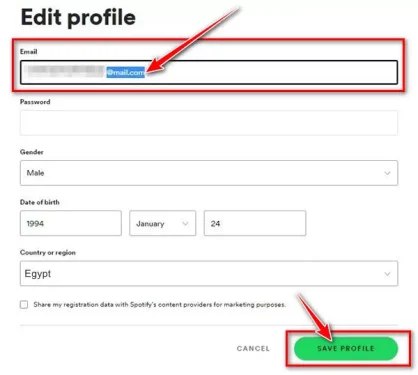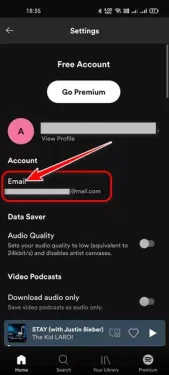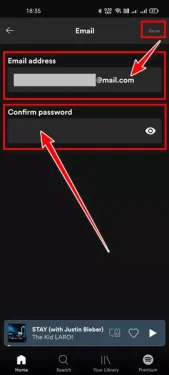នេះជារបៀបផ្លាស់ប្តូរអាសយដ្ឋានអ៊ីមែលនៅក្នុងកម្មវិធីមួយ។ តាម Online នៅលើកុំព្យូទ័រនិងទូរស័ព្ទជាជំហាន ៗ ។
នៅពេលនេះ មានកម្មវិធីស្តាប់តន្ត្រីរាប់រយសម្រាប់ប្រព័ន្ធប្រតិបត្តិការ Android, iOS និង PC ។ ទោះយ៉ាងណាក៏ដោយសេវាកម្មលេចធ្លោ តាម Online ក្នុងចំណោមពួកគេទាំងអស់។
Spotify គឺជាសេវាកម្មតន្ត្រីឌីជីថលដែលផ្តល់ឱ្យអ្នកនូវការចូលប្រើបទចម្រៀងរាប់លានបទក្នុងគុណភាពខ្ពស់។ ហើយអ្វីដែលល្អបំផុតអំពី Spotify គឺថាវាមាននៅលើគ្រប់វេទិកាដែលអ្នកអាចគិតបាន។
ប្រសិនបើអ្នកប្រើ spotify អ្នកប្រហែលជាដឹងហើយថាវាទាមទារអាសយដ្ឋានអ៊ីមែលក្នុងអំឡុងពេលដំណើរការចុះឈ្មោះ។ អ្នកអាចប្រើ Spotify ដោយឥតគិតថ្លៃ ប៉ុន្តែអ្នកត្រូវការគណនីអ៊ីមែលដើម្បីបង្កើតគណនី។
ពេលខ្លះយើងត្រូវផ្លាស់ប្តូរអាសយដ្ឋានអ៊ីមែល Spotify របស់យើងសម្រាប់ហេតុផលផ្សេងៗ ដូចជាមិនអាចចូលប្រើអាសយដ្ឋានអ៊ីមែលចាស់ ឬគ្រាន់តែចង់ប្រើអាសយដ្ឋានអ៊ីមែលថ្មីរបស់យើងជាមួយនឹងសេវាកម្ម Spotify ។
ជំហានដើម្បីផ្លាស់ប្តូរអាសយដ្ឋានអ៊ីមែល Spotify (សម្រាប់កុំព្យូទ័រ និងទូរស័ព្ទ)
មិនថាហេតុផលអ្វីក៏ដោយ Spotify អនុញ្ញាតឱ្យអ្នកផ្លាស់ប្តូរអាសយដ្ឋានអ៊ីមែលរបស់អ្នកដោយគ្រាន់តែជំហានងាយៗមួយចំនួនប៉ុណ្ណោះ។
អ្នកអាចប្រើកម្មវិធីកុំព្យូទ័រលើតុ Spotify ឬកម្មវិធីទូរស័ព្ទដើម្បីផ្លាស់ប្តូរអាសយដ្ឋានអ៊ីមែលរបស់អ្នក។ ដូច្នេះហើយ នៅក្នុងអត្ថបទនេះ យើងនឹងចែករំលែកជាមួយអ្នកនូវការណែនាំជាជំហានៗអំពី របៀបផ្លាស់ប្តូរអាសយដ្ឋានអ៊ីមែលរបស់អ្នកនៅលើ Spotify خدمة.
1) ផ្លាស់ប្តូរអាសយដ្ឋានអ៊ីមែលនៅលើ Spotify សម្រាប់កុំព្យូទ័រ (កំណែផ្ទៃតុ)
នៅក្នុងវិធីនេះ យើងនឹងប្រើ Spotify ដើម្បីផ្លាស់ប្តូរអាសយដ្ឋានអ៊ីមែល។ នេះជាអ្វីដែលអ្នកត្រូវធ្វើ។
- ដំបូងទៅ Spotify លើបណ្តាញ ហើយចូលទៅក្នុងគណនីរបស់អ្នក។
- ពេលចូលហើយ ចុច (ប្រវត្តិរូប) ដើម្បីឈានទៅដល់ ជម្រើសប្រវត្តិរូប នៅជ្រុងខាងស្តាំខាងលើ។
ចុច Profile - នៅក្នុងម៉ឺនុយទម្លាក់ចុះ, ចុច (គណនី) ដើម្បីឈានទៅដល់ ជម្រើសគណនី ដូចបង្ហាញក្នុងរូបភាពខាងក្រោម។
ចុចលើជម្រើសគណនី - នេះនឹងបើក ទំព័រទិដ្ឋភាពទូទៅនៃគណនី (ទិដ្ឋភាពទូទៅនៃគណនី) ចុច (កែតម្រូវ) ដើម្បីកែសម្រួលប្រវត្តិរូបរបស់អ្នក។.
ចុចកែសម្រួលប្រវត្តិរូប - នៅលើទំព័រកែសម្រួលប្រវត្តិរូបរបស់អ្នក, បញ្ចូលអាសយដ្ឋានអ៊ីមែលថ្មី។ នៅក្នុងប្រអប់អ៊ីមែល បញ្ចូលពាក្យសម្ងាត់ spotify បច្ចុប្បន្នរបស់អ្នក។.
- នៅពេលរួចរាល់សូមចុចប៊ូតុង (រក្សាទុកទម្រង់) ដើម្បីរក្សាទុកទម្រង់ ដែលអ្នកអាចរកបាននៅផ្នែកខាងក្រោមនៃទំព័រ។
ទំព័រកែសម្រួលប្រវត្តិរូប
ហើយនេះជារបៀបដែលអ្នកអាចផ្លាស់ប្តូរអាសយដ្ឋានអ៊ីមែល spotify របស់អ្នកនៅលើកំណែកម្មវិធីរុករកតាមអ៊ីនធឺណិត។
2) របៀបផ្លាស់ប្តូរអាសយដ្ឋានអ៊ីមែលតាមរយៈកម្មវិធី Android (កំណែទូរស័ព្ទ)
ជំហានទាំងនេះគឺដូចគ្នានឹងជំហានកំណែកម្មវិធីរុករកអ៊ីនធឺណិតពីមុនដែរ អ្នកអាចផ្លាស់ប្តូរអាសយដ្ឋានអ៊ីមែលរបស់អ្នកនៅក្នុង spotify តាមរយៈកម្មវិធីទូរស័ព្ទផងដែរ។ នេះគឺជាជំហានសាមញ្ញមួយចំនួនដែលអ្នកត្រូវតែអនុវត្តតាម។
- ការរត់ដំបូង កម្មវិធី Spotify នៅលើឧបករណ៍ Android របស់អ្នក។
- បន្ទាប់មក, ចុចលើរូបតំណាងការកំណត់ឧបករណ៍ ដូចបង្ហាញក្នុងរូបភាពខាងក្រោម។
ចុចលើរូបតំណាងការកំណត់ឧបករណ៍ - បន្ទាប់មកនៅលើទំព័រ គណនី (គណនី), ចុចលើ ជម្រើសអ៊ីមែល ដូចបង្ហាញក្នុងរូបភាពខាងក្រោម។
ចុចលើជម្រើសអ៊ីមែល - បន្ទាប់មកនៅទំព័របន្ទាប់, បញ្ចូលអាសយដ្ឋានអ៊ីមែលថ្មី។ وបញ្ចូលពាក្យសម្ងាត់បច្ចុប្បន្ន. ពេលរួចរាល់សូមចុចប៊ូតុង (Save) ដើម្បីរក្សាទុក.
បញ្ចូលអាសយដ្ឋានអ៊ីមែលថ្មី ហើយបញ្ចូលពាក្យសម្ងាត់បច្ចុប្បន្ន ហើយបន្ទាប់មកធ្វើរួចចុចប៊ូតុង រក្សាទុក
យើងធ្វើឱ្យប្រាកដថាវាងាយស្រួលណាស់ក្នុងការផ្លាស់ប្តូរអាសយដ្ឋានអ៊ីមែលរបស់អ្នកនៅលើសេវាតន្ត្រី Spotify នៅលើកុំព្យូទ័រលើតុ ឬកុំព្យូទ័រយួរដៃ និងទូរស័ព្ទ។
អ្នកក៏អាចចាប់អារម្មណ៍ស្វែងយល់អំពី៖
- វិធីកែលម្អសំលេងនៅលើ Spotify
- របៀបប្រើ Spotify Connect នៅលើឧបករណ៍ Android
- វិធីលុបចោលការជាវ Spotify Premium តាមរយៈកម្មវិធីអ៊ីនធឺណិត
យើងសង្ឃឹមថាអ្នកនឹងឃើញថាអត្ថបទនេះមានប្រយោជន៍សម្រាប់អ្នកក្នុងការដឹងពីរបៀបផ្លាស់ប្តូរអាសយដ្ឋានអ៊ីមែល spotify សម្រាប់កុំព្យូទ័រ និងទូរស័ព្ទ។ ចែករំលែកមតិ និងបទពិសោធន៍របស់អ្នកជាមួយពួកយើងនៅក្នុងមតិយោបល់។